xmind把三个框连在一起的教程
时间:2024-01-04 14:56:23作者:极光下载站人气:549
xmind是一款专业的思维导图制作软件,它可以更好的帮助用户组织表达思维,让用户可以简单轻松的制作出多种形式的思维导图,例如树状图、组织图、流程图或是矩阵图等,总的来说xmind软件是一款不错的办公软件,当用户在xmind软件中绘制思维导图时,用户会发现其中的功能是很强大的,用户想要将其中的三个框连在一条直线上,却不知道怎么来操作实现,其实这个问题是很好解决的,用户直接在编辑页面上选中一个主题,接着在依次添加三次子主题,就会发现添加的子主题成功连在一起了,那么接下来就让小编来向大家分享一下xmind把三个框连在一起的方法教程吧,希望用户能够从中获取到有用的经验。
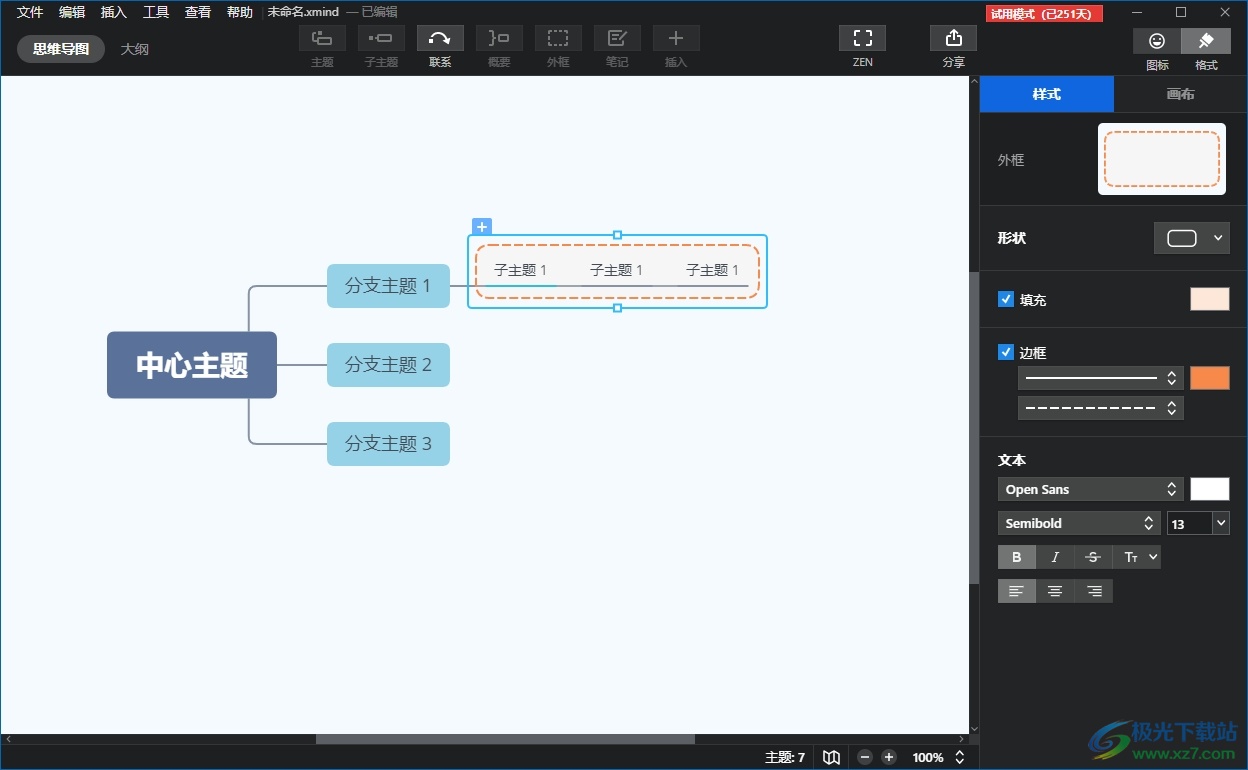
方法步骤
1.用户在电脑上打开xmind软件,可以看到打开的新建窗口,用户选择合适的模板后按下创建按钮
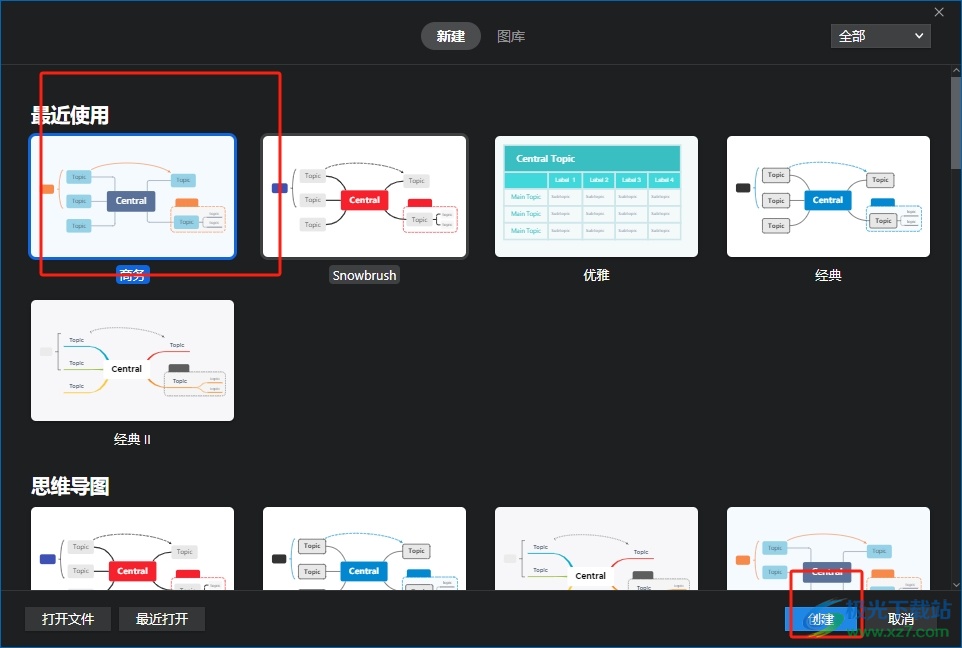
2.接着进入到思维导图的编辑页面上,用户需要选中一个主题来添加多个子主题
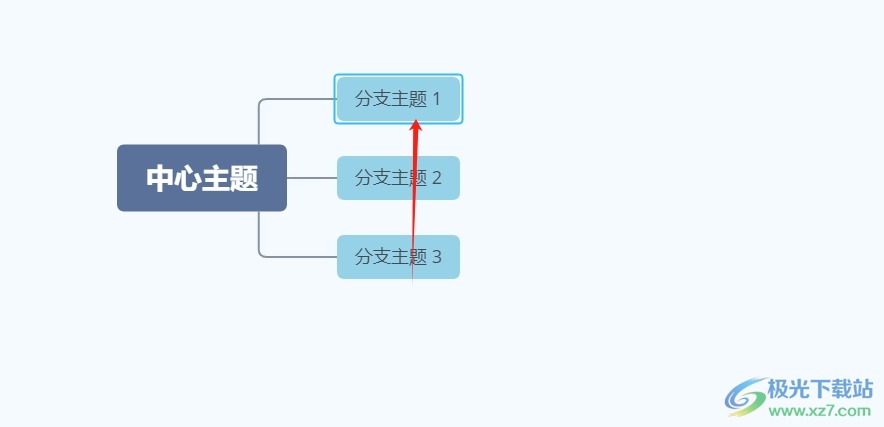
3.这时用户就可以在页面上方的菜单栏中点击子主题选项,以此来进行下步操作
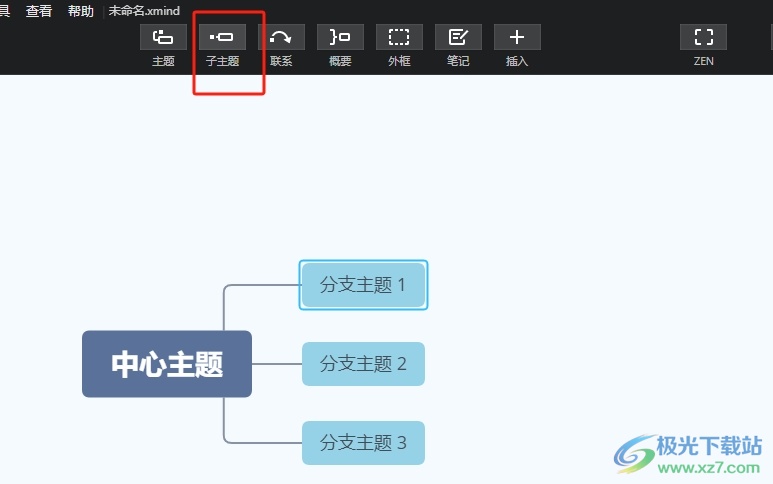
4.回到编辑页面上,用户可以在选中主题的右侧看到成功添加的子主题
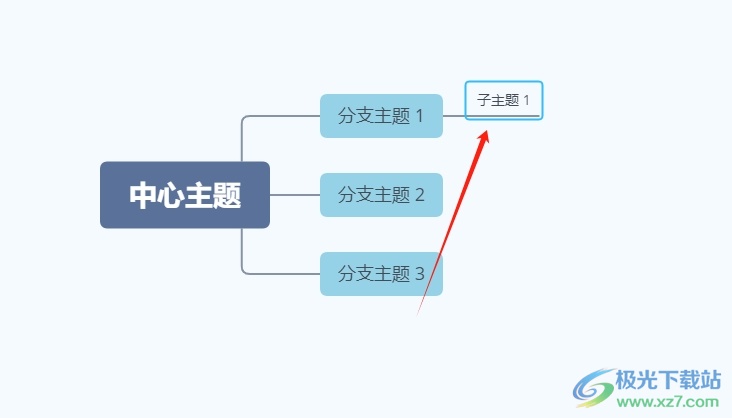
5.用户重复按下多个子主题后,就会发现添加的三个子主题成功连在一起了,效果如图所示
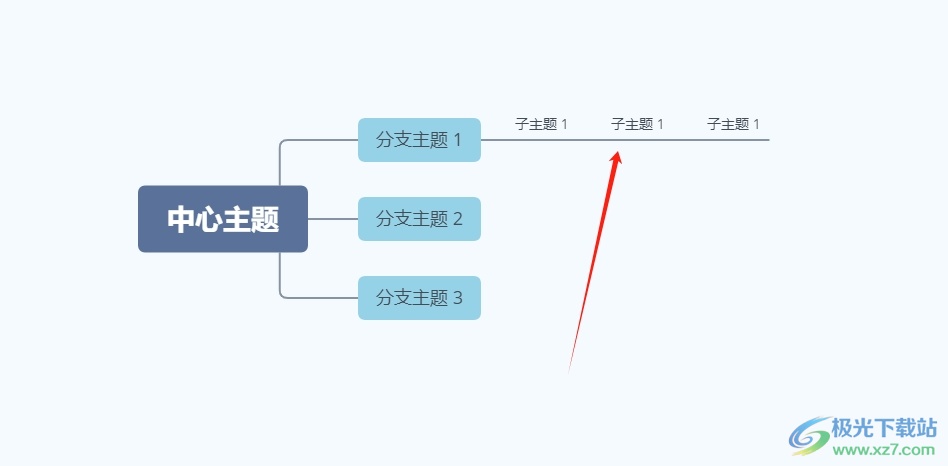
以上就是小编对用户提出问题整理出来的方法步骤,用户从中知道了大致的操作过程为选中一个主题-点击子主题-多次点击这几步,方法简单易懂,用户操作完成后,就可以成功将三个框连在一起了,所以有需要的用户可以跟着小编的教程操作试试看。

大小:77.20 MB版本:v10.3.0环境:WinAll
- 进入下载
相关推荐
相关下载
热门阅览
- 1百度网盘分享密码暴力破解方法,怎么破解百度网盘加密链接
- 2keyshot6破解安装步骤-keyshot6破解安装教程
- 3apktool手机版使用教程-apktool使用方法
- 4mac版steam怎么设置中文 steam mac版设置中文教程
- 5抖音推荐怎么设置页面?抖音推荐界面重新设置教程
- 6电脑怎么开启VT 如何开启VT的详细教程!
- 7掌上英雄联盟怎么注销账号?掌上英雄联盟怎么退出登录
- 8rar文件怎么打开?如何打开rar格式文件
- 9掌上wegame怎么查别人战绩?掌上wegame怎么看别人英雄联盟战绩
- 10qq邮箱格式怎么写?qq邮箱格式是什么样的以及注册英文邮箱的方法
- 11怎么安装会声会影x7?会声会影x7安装教程
- 12Word文档中轻松实现两行对齐?word文档两行文字怎么对齐?
网友评论